添加抑制变量命令
您可以使用添加抑制变量命令来控制零件特征、装配特征和装配关系。该命令将变量添加到变量表中。可以使用该变量来基于达到条件打开或关闭特征或关系。
放置两个孔特征,一个大孔,一个小孔。如果某个零件的宽度大于特定值,则需要较大的孔。当宽度超过特定值时,小孔被抑制,大孔被取消抑制。
添加抑制变量命令位于快捷菜单中的特征或在路径查找器中选择的关系。
向零件添加抑制变量
例如,将抑制变量添加到特征路径查找器中的拉伸除料时,会有一个新条目添加到变量表中的名称列,名为:
ExtrudedCutout_1_Suppress
在变量表中,可以更改抑制变量的值来控制特征:
-
0 = 已取消抑制
-
1 = 已抑制
特征的抑制变量仅对顺序建模特征有效。
向变量表中添加抑制变量时,也可以使用外部电子表格来指定是要抑制还是取消抑制某个特征。有关将变量链接至外部电子表格的更多信息,请参见帮助主题变量。
向装配特征添加抑制变量
可以用和顺序建模零件特征相同的方式来抑制装配特征。
向装配关系添加抑制变量
您可以通过将抑制变量添加到装配关系在装配路径查找器的下部窗格中选择抑制装配关系。
变量表公式字段中的条件语句可以控制何时抑制或取消抑制装配关系。
例如,变量表公式中的条件语句如下所示。在此例中,如果变量区大于 2000,mate_1_Suppress值确定是否抑制了该关系。如果公式返回 1(一),则抑制该值。如果公式返回 0(零),则取消抑制该值。等于一个值 3000区时,如下所示是抑制变量。

装配关系的抑制变量示例
在此示例中,使用“变量表电动机”命令定义的电动机用于递增距离变量。基于电动机中所用变量的值来抑制关系。
-
开始时,小车的侧壁与安装件的面贴合,偏置为零。该关系的偏置将控制决定小车位置的水平距离。
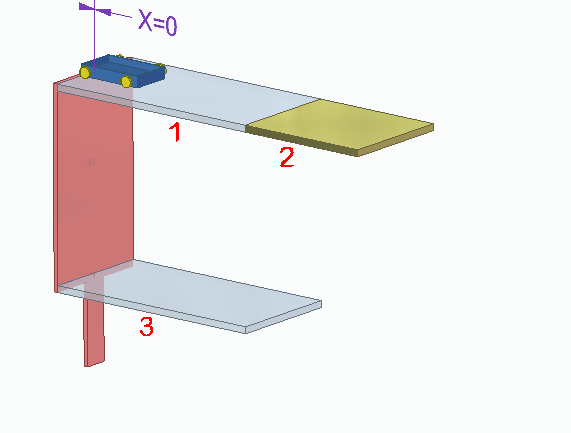
-
通过蓝色小车的运动,小车将移到零件 2。
-
零件 2 将下降到零件 3 这一层,小车也随之下降。发生这种情况是因为当电动机变量达到变量表公式中的条件时,与零件 1 之间的贴合关系被抑制,和零件 2 之间的贴合关系被取消抑制。
-
一旦和零件 3 处于同一层,小车将水平移到初始位置。和零件 2 之间的贴合关系将被抑制,和零件 3 之间的贴合会被取消抑制。
-
变量表电动机也将通过改变零件 2 与零件 1 之间的平面对齐关系来控制零件 2 的高度。
三种贴合关系控制小车所附的零件。小车的底面和零件 1 之间建立了贴合关系。右键单击关系在装配路径查找器的下部窗格中,选择的抑制命令抑制了该关系。通过抑制该关系,可以建立该面与零件 2 之间的贴合关系。重复该过程,抑制具有两个零件的贴合,创建贴合零件 3。
要定位附着到零件 1 的小车,抑制与零件 3 之间的贴合关系,并取消抑制与零件 1 之间的贴合关系。
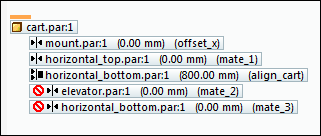
要建立抑制变量,选择每个需要抑制变量的贴合关系,并使用添加抑制变量命令进行添加。
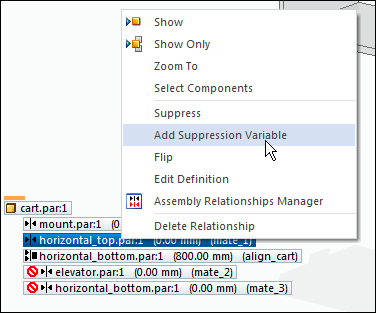
由于变量 dist 按变量表电动机递增,公式控制抑制变量的行为和移动零件所需的偏置。IF 条件语句,类似于在 Excel 中发现的那些语句,用于控制抑制变量。
在此示例中,有四个位置需要更改抑制变量。它们是:
-
dist=0
-
dist=5750
-
dist=10100
-
dist=15850
如下所示是每个值对应的变量表。
dist=0 时
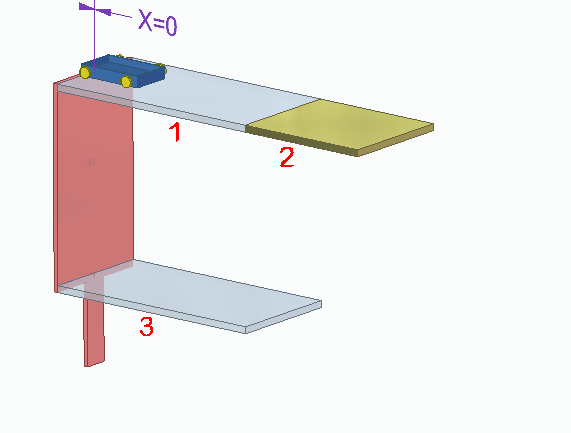
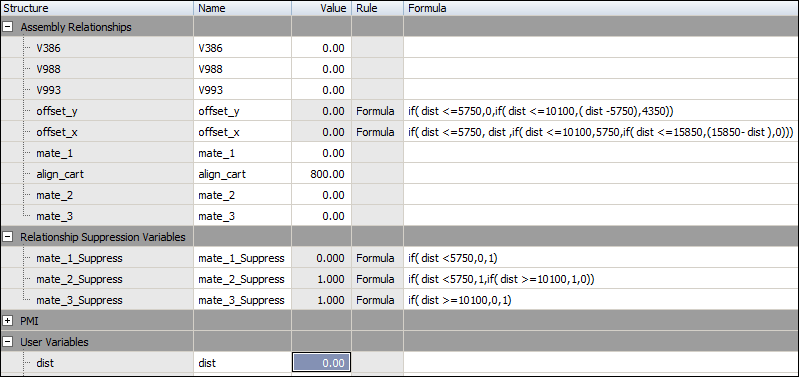
dist=5750 时
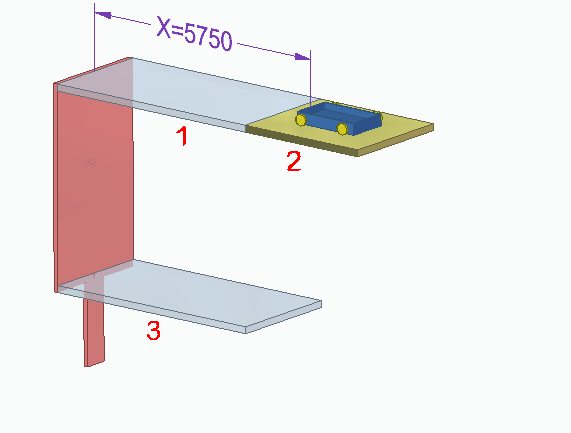
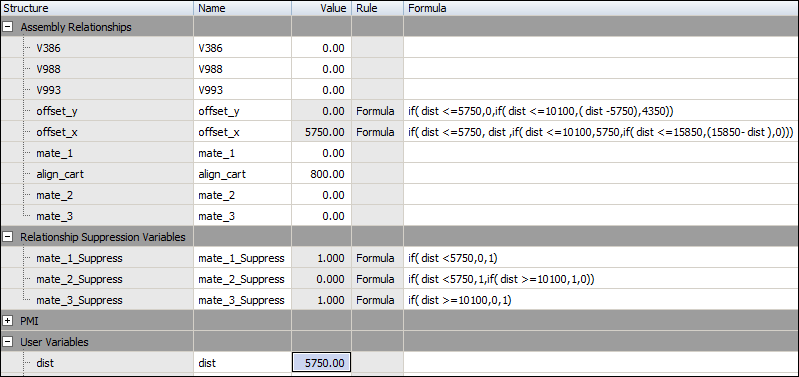
dist=10100 时
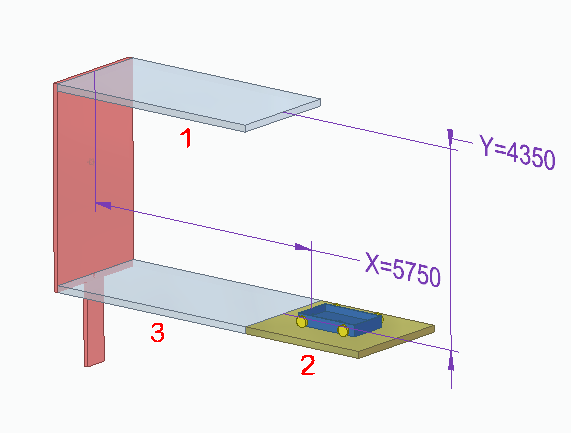
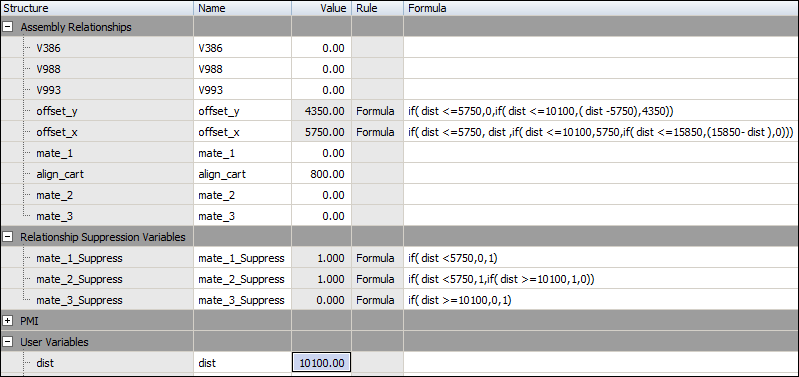
dist=15850 时
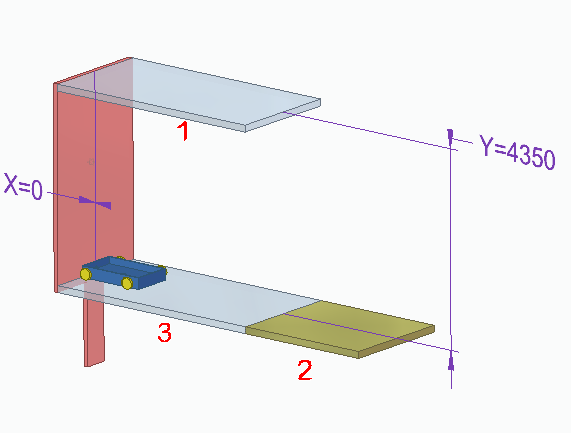
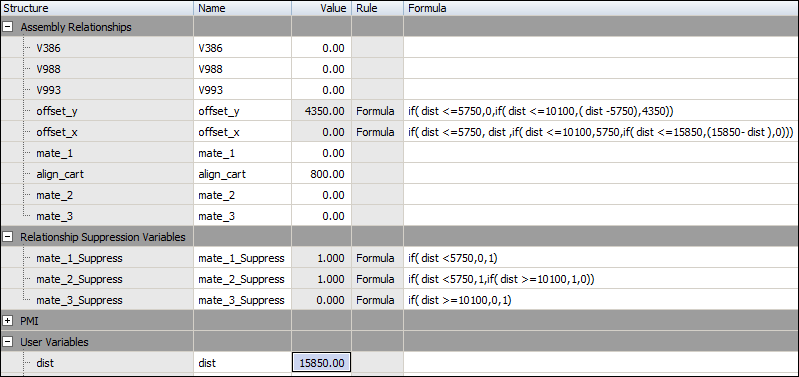
© 2021 UDS